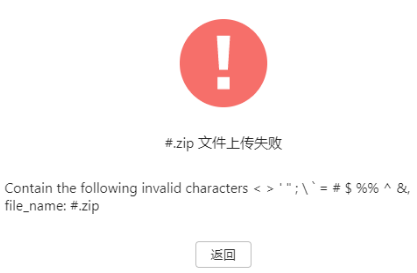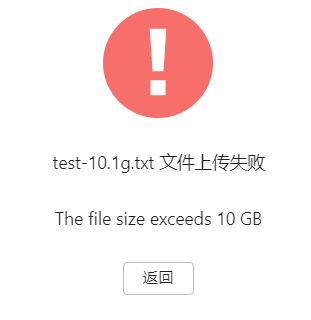更新时间:2024-04-29 GMT+08:00
上传OBS文件到JupyterLab
在Notebook的JupyterLab中,支持将OBS中的文件下载到Notebook。注意:文件大小不能超过10GB,否则会上传失败。
- 通过JupyterLab打开一个运行中的Notebook。
- 单击JupyterLab窗口上方导航栏的
 ModelArts Upload Files按钮,打开文件上传窗口,选择左侧的
ModelArts Upload Files按钮,打开文件上传窗口,选择左侧的 进入OBS文件上传界面。
图1 上传文件图标
进入OBS文件上传界面。
图1 上传文件图标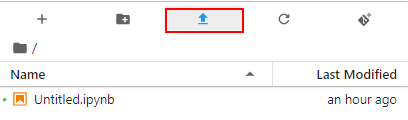 图2 OBS文件上传界面
图2 OBS文件上传界面
- 需要提供OBS文件路径,可以通过以下两种方式提供:
- 方式一:在输入框中直接输入有效的OBS文件路径,然后单击“上传”开始传文件。
图3 输入有效的OBS文件路径
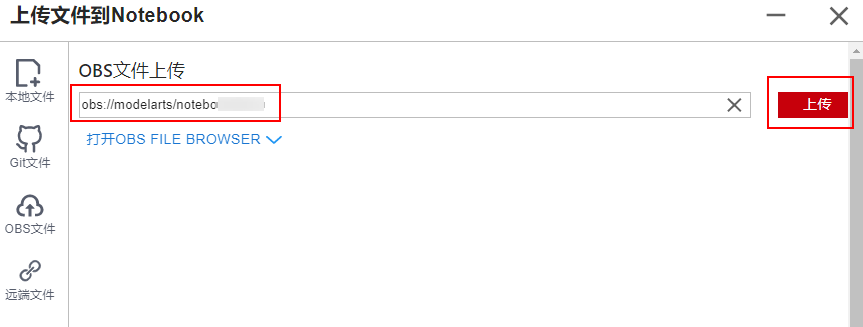

此处输入的是具体的OBS文件路径,不是文件夹的路径,否则会导致上传失败。
- 方式一:在输入框中直接输入有效的OBS文件路径,然后单击“上传”开始传文件。
- 方式二:打开OBS File Browser选择OBS文件路径,然后单击“上传”,开始上传文件。
图4 上传OBS文件
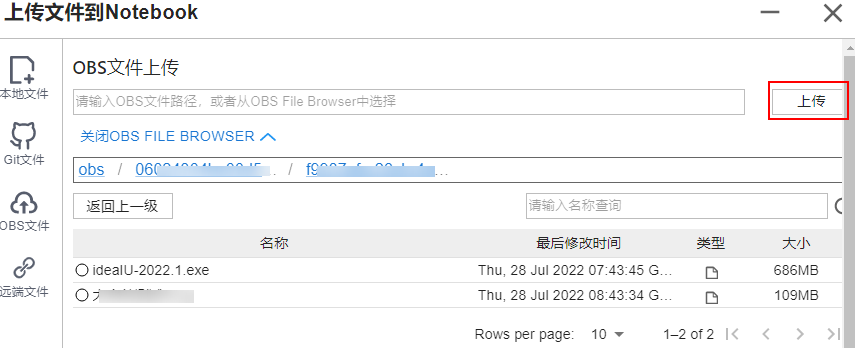 图5 文件上传成功
图5 文件上传成功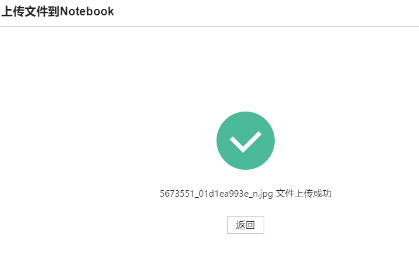
异常处理
提示文件上传失败,有以下三种常见场景。
- 异常场景1
图6 文件上传失败
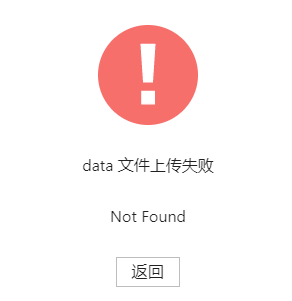
可能原因:
- OBS路径没有设置为具体的文件路径,设置成了文件夹。
- OBS中的文件设置了加密。请前往OBS控制台查看,确保该文件未加密。
- OBS桶和Notebook不在同一个区域。请确保读取的OBS桶和Notebook处于同一站点区域,不支持跨站点访问OBS桶。例如:都在华北-北京四站点。具体操作请参见如何查看OBS桶与ModelArts是否在同一区域。
- 没有该OBS桶的访问权限。请确认操作Notebook的账号有权限读取OBS桶中的数据。具体操作请参见检查您的账号是否有该OBS桶的访问权限。
- OBS文件被删除。请确认待上传的OBS文件是否存在。
父主题: 上传文件至JupyterLab